कंप्यूटर में एंड्रॉइड ऐप कैसे चलाएं इंस्टॉल करें: अगर आपको अपने कंप्यूटर या लैपटॉप में एंड्रॉइड मोबाइल ऐप इंस्टॉल करके इस्तेमाल करना है। तो आप सही जगह पर आये हैं।
आज हम डिटेल्स से जानेंगे: कंप्यूटर में एंड्रॉइड ऐप कैसे चलाएं। पीसी मे एंड्रॉइड ऐप्स इस्तेमाल करना बहुत आसान है।
परिचय: पीसी पर एंड्रॉइड ऐप्स कैसे इंस्टॉल करें
पीसी पर एंड्रॉइड ऐप्स इंस्टॉल करने के लिए, आपको ब्लूस्टैक्स या नॉक्स प्लेयर जैसे एंड्रॉइड एमुलेटर की आवश्यकता होगी। अपने पीसी पर एमुलेटर डाउनलोड और इंस्टॉल करें, फिर इसे खोलें और अपने Google खाते से साइन इन करें।
इसके बाद, एमुलेटर के भीतर Google Play Store तक पहुंचें, अपने इच्छित ऐप को खोजें और इसे डाउनलोड करने और अपने पीसी पर उपयोग करने के लिए ‘इंस्टॉल’ पर क्लिक करें। कुछ ऐसे होता है पीसी पर एंड्रॉइड ऐप्स इंस्टॉल जो हम इस लेख में स्टेप बाई स्टेप समहेंगे।
जैसे कि हम सब जानते हैं एंड्रॉइड दुनिया का सबसे लोकप्रिय आसान और दिलचस्प Android Operating System है। और इतना फेमस बनने की पीछे एंड्रॉइड ऐप्स का ही सबसे बड़ा हाथ है।
अभी प्ले स्टोर पर लाखों की संख्या में आपको ऐप्स मिल जाएंगे जो सिर्फ स्मार्टफोन में रन करते है।
कुछ दोस्तों ने प्रश्न किया हैं:
- Android गेम्स एप्लीकेशन कंप्यूटर में कैसे खेले.?
- कंप्यूटर मे एंड्रॉइड ऐप कैसे चलाएं?
- Computer में WhatsApp कैसे Chalaye?
- क्या संभव है एंड्रॉइड ऐप्स को कंप्यूटर में चलाना मोबाइल जैसे इस्तेमाल करना?
हां, आफ कोर्स कर सकते हैं। अभी Technology के जमाने में लग भाग हर एक समस्या का समाधान निकल चुका है। कोई भी किसी तरह की एंड्रॉइड ऐप्स को अब आपके Computer/Laptop में आसानी से चला सकते है।
वो कैसे तो चलिये जानते हैं – पीसी पर एंड्रॉइड ऐप कैसे इंस्टॉल करें और चलाएं।
कंप्यूटर में एंड्रॉइड ऐप कैसे चलाएं (Run Android Apps on Computer)
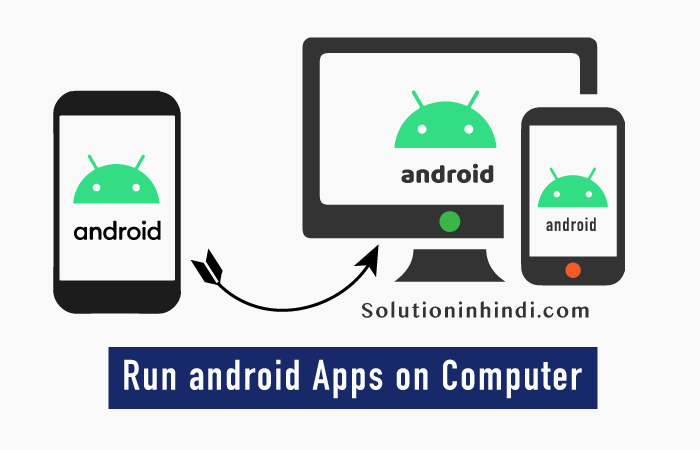
जैसे कि पहले बता दिया है Computer में Android Apps का इस्तेमाल करना बहुत आसान है। क्यूंकि अभी Internet पर बहुत सारे एंड्रॉइड एमुलेटर उपलब्ध हैं।
जिसकी मदद से हम कंप्यूटर में एंड्रॉइड ऐप्स चला सकते हैं। आज मैं आपको बेस्ट एमुलेटर Software के बारे में बताऊंगा।
और कैसे इंस्टॉल करके हम अपने पीसी पर एंड्रॉइड ऐप्स को रन कर सकते हैं। उसके लिए नीचे दिए गए पॉइंट का फॉलो करें।
- Android Mobile Root Kya Hai Or Kaise Kare (Full Guide)
- Mobile Ko Root Karne Ke Baad Kya Kare (Full Guide)
- Mobile Ko Root Kaise Kare Without PC
BlueStacks से Computer में Android App कैसे चलाएं
जी-हां पीसी मे एंड्रॉइड ऐप्स का उपयोग करें, करने के लिए अभी तक जितने भी सॉफ्टवेयर उपलब्ध हैं, उनमें से Bluestacks सबसे अच्छा और लोकप्रिय है।
और ये मैक या Windows डोनो के लिए आपको मिल जाएंगे अब आपके पास मैक है तो आप ब्लूस्टैक्स से एंड्रॉइड ऐप्स इंस्टॉल कर सकते हैं।
ब्लूस्टैक्स कितने पॉपुलर हैं वो उसके यूजर्स से ही पता चल जाता है, पूरी दुनिया में 130+ मिलियन से भी ज्यादा यूजर इससे जुड़े हुए हैं।
- Slow Laptop/Computer Speed Fast Kaise Kare (Top 5 Working Tips)
- Computer Me WhatsApp Kaise Chalaye – Solution In Hindi
अब बात आती है ब्लूस्टैक्स फ्री है या नहीं? ब्लूस्टैक्स बिल्कुल फ्री है, या इसका प्रीमियम वर्जन भी उपलब्ध है। अगर आप खरीदना चाहते हैं तो खरीद सकते हैं, उसकी कीमत पड़ेगी – $2/महीना।
फ्री वर्जन में स्पॉन्सर ऐप्स जो होते हैं वो आपके सिस्टम में इंस्टॉल कर देते हैं, लेकिन आप चाहें तो अनइंस्टॉल भी कर सकते हैं। प्रीमियम वर्जन मे स्पॉन्सर ऐप्स इंस्टॉल नहीं होगा।
तो चले जानते हैं फ्री में कैसे डाउनलोड करें।
- Mobile FRP Lock Protection Ko Unlock Kaise Kare – Solution In Hindi
- Kisi Bhi Android Mobile Pattern Pin Lock Ko Kaise Tode Unlock Kare
कंप्यूटर में BlueStacks Software कैसे डाउनलोड करें
1. सबसे पहले ब्लूस्टैक्स की Official साइट पर जाएं – www.bluestacks.com
2. अब राइट साइड मी डाउनलोड ब्लूस्टैक्स पर क्लिक करके डाउनलोड करें। या फिर यहां Download कर क्लिक करके सीधे कर सकते हैं।
BlueStacks में App कैसे इंस्टॉल करें
अगर आप ब्लूस्टैक्स सॉफ्टवेयर डाउनलोड कर लें तो आगे के स्टेप फॉलो करें, वरना ऊपर दिए गेए डाउनलोड लिंक पर जाके पहले डाउनलोड करें फिर आगे बढ़े:
1. सबसे पहले ब्लूस्टैक्स सॉफ्टवेयर को अपने पीसी में रन करके इंस्टाल करें, फिर ओपन करें।
2. अब कुछ देर इंतजार करें ब्लूस्टैक्स स्टार्ट होने में थोड़ा टाइम लगेगा, स्टार्ट होने के बाद गूगल अकाउंट लॉग इन करना होगा जैसे पहली बार प्ले स्टोर ओपन करते समय लगता है।
अगर आपका Google Account नहीं है तो यहां से बना भी सकता है। गूगल अकाउंट साइन इन सेटअप पूरा होने के बाद फिनिश की बटन पर क्लिक करें।
- Google Kya Hai Google Ki Puri Jankari – Solution In Hindi
- Top 21 Google Tips & Tricks जो बना देगी आपको Search Expert
3. अब आपके सामने प्ले स्टोर ओपन होगा, अब आप जो एंड्रॉइड ऐप पीसी में चलाना चाहते हैं उसे सर्च करें।
मैं आपको व्हाट्सएप इंस्टॉल करके दिखाता हूं बाकी आपको जो भी ऐप्स इंस्टॉल करना है वैसा ही करना होगा।
4. अब ऐप को इंस्टॉल करने के लिए इंस्टॉल बटन पर क्लिक करें। वही जैसे प्ले स्टोर में करते है।
5. हो गया! इंस्टालेशन सफलतापूर्वक पूरा होने के बाद एंड्रॉइड ऐप को ओपन करके आनंद लें।
तो कंप्यूटर में एंड्रॉइड ऐप चलाने का तरीका अब आपको पूरी Concept समझ में आ गया होगा फिर भी अगर आपको कोई कदम समझ में नहीं आया तो कमेंट करके बता सकते हैं।
उम्मीद करता हूं, ये पोस्ट आपको हेल्पफुल लगेगा, अगर वाकई में हेल्पफुल लगेगा तो इस पोस्ट आगे आपके फ्रेंड्स और फैमिली के साथ Facebook या WhatsApp और अन्य Social Media पर शेयर करना ना भूले।
निष्कर्ष
ब्लूस्टैक्स या नॉक्स प्लेयर जैसे एंड्रॉइड एमुलेटर का उपयोग करने से आपके पीसी पर एंड्रॉइड ऐप्स की आसान स्थापना और उपयोग संभव हो जाता है। ये उपकरण एंड्रॉइड और आपके कंप्यूटर के बीच अंतर को सहजता से पाटते हैं, जिससे बड़ी स्क्रीन पर Google Play Store से विभिन्न प्रकार के ऐप्स तक पहुंच की अनुमति मिलती है, जिससे समग्र पीसी अनुभव में वृद्धि होती है।
इस आर्टिकल में आपने लैपटॉप या कंप्यूटर पर एंड्रॉइड ऐप कैसे इंस्टॉल करें (पीसी पर एंड्रॉइड ऐप कैसे इंस्टॉल करें)। इससे आप अपने पीसी पर कोई भी एंड्रॉइड ऐप्स डाउनलोड और इंस्टॉल करके उपयोग कर पाएंगे।
ब्लूस्टैक्स एक बढ़िया एमुलेटर सॉफ्टवेयर है, इसकी मदद से आप कंप्यूटर में गेम खेल सकते हैं Computer me Whatsapp चला सकते हैं, आदि।
Very nice..
Thanks
Also, there is tremendous number of android amusement improvement organizations, satisfying interest for business.
Nice trick